HP LaserJet M25, LaserJet M27 User Manual [da]

LaserJet Pro MFP M25-M27
Brugervejledning
M25-M27
www.hp.com/support/ljM25-M27mfp

HP LaserJet Pro MFP M25-M27
Brugervejledning
Copyright og licens
© Copyright 2017 HP Development Company,
L.P.
Reproduktion, tilpasning eller oversættelse er, uden forudgående skriftlig tilladelse, forbudt, for så vidt det ikke er udtrykkeligt tilladt i henhold til loven om ophavsret.
Oplysningerne i dette dokument kan ændres uden forudgående varsel.
De eneste garantier for HP-produkter og - serviceydelser er at finde i de udtrykkelige garantierklæringer, der følger med produkterne og tjenesteydelserne. Intet heri skal opfattes som en ekstra garanti. HP er ikke ansvarlig for tekniske eller redaktionelle fejl eller mangler heri.
Edition 3, 3/2019
Varemærker
Adobe®, Adobe Photoshop®, Acrobat® og PostScript® er varemærker tilhørende Adobe Systems Incorporated.
Apple og Apple-logoet er varemærker tilhørende Apple Inc., der registreret i USA og andre lande/ områder.
OS X er et varemærke tilhørende Apple Inc., registreret i USA og andre lande.
Microsoft®, Windows®, Windows® XP og Windows Vista® er varemærker registreret i USA tilhørende Microsoft Corporation.

Indholdsfortegnelse
1 Printeroversigt ........................................................................................................................................................................................... |
1 |
Printervisninger ........................................................................................................................................................................ |
2 |
Printer set forfra .................................................................................................................................................. |
2 |
Printer set bagfra ................................................................................................................................................. |
2 |
LED-kontrolpanelvisning (M26a-modeller) ..................................................................................................... |
3 |
LCD-kontrolpanelvisning (M26nw-modeller) .................................................................................................. |
4 |
Printerspecifikationer .............................................................................................................................................................. |
6 |
Tekniske specifikationer ...................................................................................................................................... |
6 |
Understøttede operativsystemer ...................................................................................................................... |
6 |
Mobile udskriftsløsninger ................................................................................................................................... |
7 |
Printermål ............................................................................................................................................................. |
8 |
Strømforbrug, elektriske specifikationer og akustiske emissioner ............................................................. |
8 |
Område for driftsmiljø ......................................................................................................................................... |
8 |
onfiguration af printerhardware og softwareinstallation ................................................................................................ |
9 |
2 Papirbakker ............................................................................................................................................................................................. |
11 |
Fyld papirbakken .................................................................................................................................................................... |
12 |
Fyld papirbakken .................................................................................................................................................................... |
15 |
Justering af papirbakken til små papirformater ........................................................................................... |
15 |
Ilæg og udskriv på konvolutter ............................................................................................................................................ |
17 |
Indledning ........................................................................................................................................................... |
17 |
Udskriv konvolutter ........................................................................................................................................... |
17 |
Konvolutretning ................................................................................................................................................. |
17 |
3 Forbrugsvarer, tilbehør og reservedele ............................................................................................................................................... |
19 |
Bestil forbrugsvarer, tilbehør og reservedele .................................................................................................................... |
20 |
Bestilling ............................................................................................................................................................. |
20 |
Forbrugsvarer og ekstraudstyr ....................................................................................................................... |
20 |
Dele til reparationer foretaget af kunden ...................................................................................................... |
20 |
Udskiftning af tonerpatronerne ........................................................................................................................................... |
21 |
Indledning ........................................................................................................................................................... |
21 |
DAWW |
iii |
Oplysninger om tonerpatron ........................................................................................................................... |
21 |
Fjern og udskift tonerpatronen ....................................................................................................................... |
22 |
4 Udskriv ..................................................................................................................................................................................................... |
25 |
Udskrivningsopgaver (Windows) ......................................................................................................................................... |
26 |
Sådan udskriver du (Windows) ........................................................................................................................ |
26 |
Manuel udskrivning på begge sider (dupleks) (Windows) ........................................................................... |
26 |
Udskrivning af ere sider pr. ark (Windows) ................................................................................................. |
29 |
Valg af papirtype (Windows) ............................................................................................................................ |
31 |
Andre udskrivningsoplysninger ....................................................................................................................... |
32 |
Udskrivningsopgaver (OS X) ................................................................................................................................................. |
34 |
Sådan udskriver du (OS X) ................................................................................................................................ |
34 |
Manuel udskrivning på begge sider (dupleks) (OS X) ................................................................................... |
34 |
Udskrivning af ere sider pr. ark (OS X) ......................................................................................................... |
35 |
Valg af papirtype (OS X) .................................................................................................................................... |
35 |
Yderligere udskrivningsopgaver ...................................................................................................................... |
35 |
Mobil udskrivning ................................................................................................................................................................... |
36 |
Indledning ........................................................................................................................................................... |
36 |
Wireless Direct (kun trådløse modeller) ......................................................................................................... |
36 |
Aktiver eller deaktiver Wireless Direct ....................................................................................... |
36 |
Rediger printerens Wireless Direct-navn ................................................................................... |
37 |
HP ePrint via email ............................................................................................................................................ |
38 |
HP ePrint-softwaren ......................................................................................................................................... |
39 |
Integreret udskrivning til Android ................................................................................................................... |
40 |
5 Kopiering .................................................................................................................................................................................................. |
41 |
Opret en kopi ........................................................................................................................................................................... |
42 |
Kopiere på begge sider (dupleksudskrivning) .................................................................................................................... |
43 |
Manuel kopiering på begge sider .................................................................................................................... |
43 |
6 Scan .......................................................................................................................................................................................................... |
45 |
Scanning ved hjælp af HP-scanningssoftware (Windows) .............................................................................................. |
46 |
Scanning ved hjælp af HP-scanningssoftware (OS X) ...................................................................................................... |
47 |
7 Administrer printeren ............................................................................................................................................................................. |
49 |
Rediger printerens forbindelsestype (Windows) ............................................................................................................... |
50 |
Avanceret konfiguration med HP's integrerede webserver (EWS) og HP Device Toolbox (Windows) ...................... |
51 |
Avanceret konfiguration med HP Utility til OS X ................................................................................................................ |
53 |
Åbn HP Utility ..................................................................................................................................................... |
53 |
HP Utility-funktioner ......................................................................................................................................... |
53 |
iv |
DAWW |
onfiguration af IP-netværksindstillinger .......................................................................................................................... |
55 |
Indledning ........................................................................................................................................................... |
55 |
Ansvarsfraskrivelse for printerdeling ............................................................................................................. |
55 |
Få vist eller foretag ændringer i netværksindstillinger ................................................................................ |
55 |
Omdøbning af printeren på netværket .......................................................................................................... |
55 |
Manuel konfiguration af IPv4 TCP/IP-parametrene fra kontrolpanelet .................................................... |
56 |
Printersikkerhedsfunktioner ................................................................................................................................................ |
57 |
Indledning ........................................................................................................................................................... |
57 |
Tildele eller skifte systemadgangskoden med den integrerede webserver ............................................ |
57 |
Energibesparende indstillinger ............................................................................................................................................ |
59 |
Indledning ........................................................................................................................................................... |
59 |
Udskrivning med EconoMode .......................................................................................................................... |
59 |
Angiv indstillingen Dvale/Auto fra efter inaktivitet ....................................................................................... |
59 |
Indstil Luk ned efter inaktivitet, og konfigurer printeren til at bruge 1 watt eller mindre ..................... |
60 |
Angiv indstillingen for Automatisk slukning af strøm .................................................................................. |
61 |
Opdatering af firmwaren ....................................................................................................................................................... |
63 |
Opdatere firmwaren via Firmwareopdateringsværktøjet ........................................................................... |
63 |
8 Løs problemer ......................................................................................................................................................................................... |
65 |
Kundesupport ......................................................................................................................................................................... |
66 |
Forstå indikatormønstre på kontrolpanelet (kun LED-model) ....................................................................................... |
67 |
Gendannelse af fabriksstandarderne ................................................................................................................................. |
69 |
En meddelelse af typen "Patron er lav" eller "Patron er meget lav" vises på printerens kontrolpanel .................... |
70 |
Ændring af indstillinger for Meget lav ............................................................................................................ |
70 |
Bestil forbrugsvarer .......................................................................................................................................... |
71 |
Løs problemer med papirindføring eller papirstop ........................................................................................................... |
72 |
Indledning ........................................................................................................................................................... |
72 |
Løs problemer med papirindføring eller papirstop ...................................................................................... |
72 |
Produktet tager ikke papir ........................................................................................................... |
72 |
Produktet tager ere ark papir ................................................................................................... |
72 |
Hyppige eller tilbagevendende papirstop ................................................................................. |
72 |
Forebyg papirstop ......................................................................................................................... |
73 |
Afhjælp papirstop ................................................................................................................................................................... |
75 |
Indledning ........................................................................................................................................................... |
75 |
Placeringer af papirstop ................................................................................................................................... |
75 |
Afhjælpning af papirstop i papirbakken ......................................................................................................... |
75 |
Afhjælpning af papirstop i tonerpatronområdet .......................................................................................... |
78 |
Afhjælpning af papirstop i udskriftsbakken .................................................................................................. |
81 |
Forbedring af udskriftskvaliteten ........................................................................................................................................ |
85 |
Indledning ........................................................................................................................................................... |
85 |
Udskriv fra et andet softwareprogram .......................................................................................................... |
85 |
DAWW |
v |
Kontrol af papirtype for udskriftsjobbet ........................................................................................................ |
85 |
Kontrol af papirtypeindstilling (Windows) ................................................................................. |
85 |
Kontrol af papirtypeindstilling (OS X) ........................................................................................ |
85 |
Kontrol af status for tonerpatron ................................................................................................................... |
85 |
Rengøring af printeren ..................................................................................................................................... |
86 |
Udskriv en renseside .................................................................................................................... |
86 |
Foretag en visuel inspektion af tonerpatronen og billedtromlen. ............................................................. |
87 |
Kontroller papiret og udskrivningsmiljøet ..................................................................................................... |
87 |
Brug papir, der opfylder HP's specifikationer ............................................................................ |
87 |
Kontroller printermiljøet .............................................................................................................. |
87 |
Kontroller EconoMode-indstillingerne ....................................................................................... |
87 |
Forbedring af kopiog scanningskvalitet ........................................................................................................................... |
89 |
Indledning ........................................................................................................................................................... |
89 |
Kontrol af scannerglaspladen for snavs ........................................................................................................ |
89 |
Kontroller papirindstillingerne ......................................................................................................................... |
89 |
LED-kontrolpanel .......................................................................................................................... |
89 |
LCD-kontrolpanel .......................................................................................................................... |
90 |
Optimere for tekst eller billeder ...................................................................................................................... |
90 |
Kant til kant-kopiering ...................................................................................................................................... |
90 |
Løsning af problemer med kablet netværk ....................................................................................................................... |
92 |
Indledning ........................................................................................................................................................... |
92 |
Dårlig fysisk forbindelse ................................................................................................................................... |
92 |
Computeren bruger en forkert IP-adresse for printeren ............................................................................. |
92 |
Computeren kan ikke kommunikere med printeren .................................................................................... |
92 |
Nye softwareprogrammer kan forårsage kompatibilitetsproblemer ....................................................... |
93 |
Computeren eller arbejdsstationen kan være konfigureret forkert .......................................................... |
93 |
Printeren er deaktiveret, eller andre netværksindstillinger er forkerte .................................................... |
93 |
Løsning af problemer med trådløst netværk .................................................................................................................... |
94 |
Indledning ........................................................................................................................................................... |
94 |
Tjekliste for trådløs forbindelse ...................................................................................................................... |
94 |
Printeren udskriver ikke, efter den trådløse konfiguration er afsluttet .................................................... |
95 |
Printeren udskriver ikke, og der er installeret en firewall fra en tredjepart på computeren ................. |
95 |
Den trådløse forbindelse virker ikke, efter at den trådløse router eller den trådløse printer er |
|
blevet ttet ....................................................................................................................................................... |
95 |
Kan ikke forbinde ere computere til den trådløse printer ......................................................................... |
95 |
Den trådløse printer mister kommunikation, når den er forbundet til et VPN ........................................ |
96 |
Netværket vises ikke på listen over trådløse netværk ................................................................................ |
96 |
Det trådløse netværk fungerer ikke ............................................................................................................... |
96 |
Udfør en diagnosticeringstest af et trådløst netværk ................................................................................. |
96 |
Reducer interferens i et trådløst netværk ..................................................................................................... |
97 |
vi |
DAWW |
Indeks ........................................................................................................................................................................................................... |
99 |
DAWW |
vii |
viii |
DAWW |

1Printeroversigt
●Printervisninger
●Printerspecifikationer
●onfiguration af printerhardware og softwareinstallation
Yderligere oplysninger:
Følgende oplysninger er korrekte på udgivelsestidspunktet. Se www.hp.com/support/ljM25-M27mfp, hvis du ønsker aktuelle oplysninger.
HP’s komplette hjælp til printeren omfatter følgende oplysninger:
●Installer og konfigurer
●Lær og brug
●Løs problemer
●Download softwareog firmwareopdateringer
●Deltag i supportfora
●Find garantioplysninger og lovgivningsmæssige oplysninger
DAWW |
1 |

Printervisninger
Printer set forfra
1 2



 3
3
6 |
5 |
4 |
1Udskriftsbakke
2Scanner
3Tænd/sluk-knap
4Kontrolpanel (vipper op, så det er nemmere at se og indtaste, typen varierer efter model)
5 |
Forlængerværktøj til kort papir |
6Papirbakke
Printer set bagfra
1
2
3
4
1Stik til kabelsikkerhedslås
2Højhastigheds-USB 2.0
2 Kapitel 1 Printeroversigt |
DAWW |
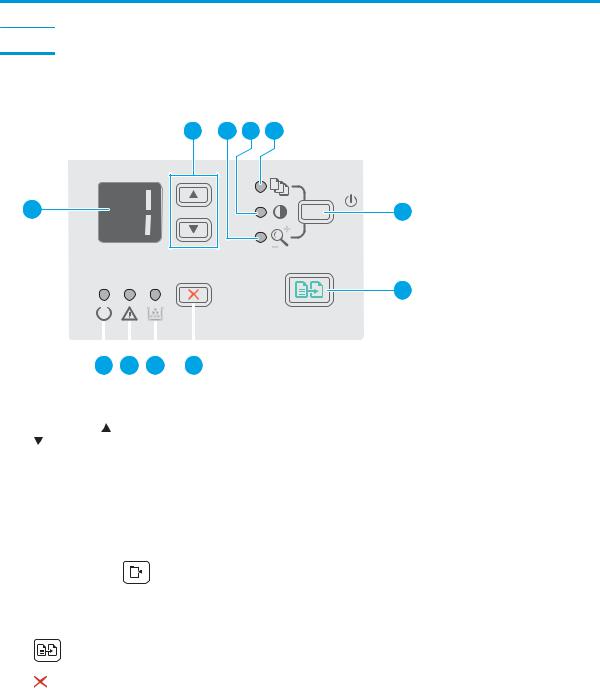
3Ethernet-port
4Strømforbindelse
LED-kontrolpanelvisning (M26a-modeller)
2 3 4 5
1 |
6 |
7
|
|
|
|
|
|
|
|
|
|
|
|
|
|
|
|
|
|
|
|
|
|
|
|
|
11 |
10 |
9 |
|
8 |
||||||
|
|
|
|
|
|||||||
1 |
Kontrolpanelets LEDdisplay |
|
|
Dette skærmbillede viser numerisk information om kopijob. |
|||||||
|
|
|
|
|
|
||||||
2 |
Piletasterne Op |
og Ned |
|
|
Brug disse knapper til at øge eller reducere den værdi, som bliver vist på displayet. |
||||||
|
|
|
|
|
|||||||
3 |
Indikator for reduktion/ |
|
|
Indikerer den funktion til reduktion eller forstørrelse af kopistørrelsen, som er aktiv. |
|||||||
|
forstørrelse af kopi |
|
|
|
|
|
|||||
|
|
|
|
|
|||||||
4 |
Indikator for mørkere/ |
|
|
Indikerer, at funktionen til justering af kopiens mørkhed er aktiv. |
|||||||
|
lysere kopi |
|
|
|
|
|
|
|
|
|
|
|
|
|
|
|
|||||||
5 |
Indikator for antal kopier |
|
|
Indikerer, at funktionen til justering af antal kopier er aktiv. |
|||||||
|
|
|
|
|
|
|
|
|
|
||
6 |
Knappen Opsætning |
|
|
|
|
Brug denne knap til at rulle gennem kopiindstillingerne for antal kopier, mørkhed og kopistørrelse for |
|||||
|
|
|
|
|
de forskellige job. Standardindstillingen er antal kopier. Hvis du vil ændre standardindstillingerne for |
||||||
|
|
|
|
|
|||||||
|
|
|
|
|
|
|
|
|
|||
|
|
|
|
|
|
|
|
|
alle job, skal du rulle til indstillingen og trykke på knappen og holde den nede i tre sekunder. Juster |
||
|
|
|
|
|
|
|
|
|
indstillingen, når indikatoren blinker. Tryk på knappen igen for at gemme indstillingen. |
||
|
|
|
|
|
|||||||
7 |
Knappen Start kopiering |
|
|
Tryk på denne knap for at starte et kopijob. |
|||||||
|
|
|
|
|
|||||||
8 |
Knappen Annuller |
|
|
Tryk på denne knap for at udføre følgende handlinger: |
|||||||
|
|
|
|
|
|
|
|
|
● |
Annullere et udskriftsjob, mens printeren udskriver. |
|
|
|
|
|
|
|
|
|
|
● |
Nulstille de aktuelle kopiindstillinger til standardværdierne, mens printeren er inaktiv. |
|
|
|
|
|
|
|
|
|
|
● |
Afslutte tilstand for standardindstillinger for kopiering uden at gemme værdien, når printeren er |
|
|
|
|
|
|
|
|
|
|
|
i tilstanden for standardindstillinger for kopiering. |
|
|
|
|
|
|
|
|
|
|
|||
9 |
Statusindikator for |
|
|
|
|
|
|
Indikerer, at tonerstanden i tonerpatronen er lav. |
|||
|
tonerstand |
|
|
|
|
|
|
|
|
|
|
|
|
|
|
|
|
|
|
|
|
|
|
DAWW |
Printervisninger 3 |
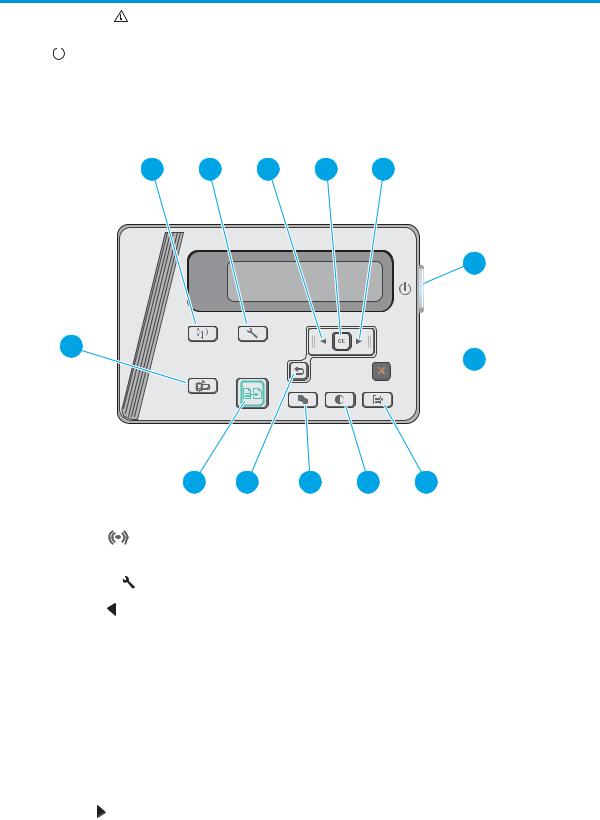
10 |
Eftersynsindikator |
LED |
Eftersynsindikatoren blinker, når printeren kræver brugereftersyn, f.eks. når printeren løber tør for |
|
|
|
|
|
papir, eller når en tonerpatron skal udskiftes. |
|
|
|
|
|
11 |
Klar |
LED |
|
Klarindikatoren lyser uden at blinke, når printeren er klar til at udskrive. |
|
|
|
|
|
LCD-kontrolpanelvisning (M26nw-modeller)
1 |
2 |
3 |
4 |
5 |
6
13
 7
7
|
|
|
|
|
12 |
11 |
10 |
9 |
8 |
|
|
|
|
|
|||||
1 |
Knappen Trådløs |
|
(kun |
Brug denne knap til at åbne menuen Trådløs og se oplysninger om status for trådløs. |
|||||
|
|||||||||
|
|
|
|
|
|
|
|
||
|
|
|
|
|
|
|
|
|
|
|
på trådløse modeller) |
|
|
|
|
|
|
|
|
|
|
|
|
|
|||||
2 |
Knappen Opsætning |
|
Tryk på denne knap for at åbne menuen Opsætning. |
|
|||||
|
|
|
|
||||||
3 |
Venstre pileknap |
|
Tryk på denne knap for at navigere gennem menuerne eller for at reducere en værdi, som bliver vist |
||||||
|
|
|
|
på displayet |
|
|
|
|
|
|
|
|
|
|
|||||
4 |
Knappen OK |
|
Brug knappen OK for at udføre følgende handlinger: |
|
|||||
|
|
|
|
● |
Åbne kontrolpanelmenuer. |
|
|
||
|
|
|
|
● |
Åbne en undermenu, der vises på kontrolpanelets display. |
||||
|
|
|
|
● |
Vælge et menupunkt. |
|
|
|
|
|
|
|
|
● |
Fjerne visse fejlmeddelelser. |
|
|
||
|
|
|
|
● |
Påbegynde et udskriftsjob efter en prompt på kontrolpanelet (for eksempel, når meddelelsen |
||||
|
|
|
|
|
Tryk på [OK] for at fortsætte vises på kontrolpanelets display). |
||||
|
|
|
|
||||||
5 |
Højre pileknap |
|
Tryk på denne knap for at navigere gennem menuerne eller for at forøge en værdi, som bliver vist på |
||||||
|
|
|
|
displayet. |
|
|
|
|
|
|
|
|
|
|
|||||
6 |
Tænd/sluk-knap |
|
Brug denne knap til at slukke eller tænde for printeren. |
|
|||||
|
|
|
|
|
|
|
|
|
|
4 Kapitel 1 Printeroversigt |
DAWW |

7 |
|
|
Knappen Annuller |
Brug denne knap for at annullere et udskriftsjob eller for at lukke kontrolpanelmenuerne. |
|
|
|
|
|||
8 |
Knappen Kopiindstillinger |
Tryk på denne knap for at åbne menuen Kopiindstillinger. |
|||
|
|
|
|||
|
|
|
|
|
|
|
|
|
|
|
|
|
|
|
|
|
|
|
|
|
|||
9 |
Knappen Lysere/Mørkere |
Brug denne knap til at gøre kopier lysere eller mørkere. |
|||
|
|
|
|||
10 |
Knappen Antal kopier |
Brug denne knap til at angive antallet af kopier, som skal produceres. |
|||
|
|
|
|||
11 |
Knappen Pil tilbage |
Tryk på denne knap for at udføre følgende handlinger: |
|||
|
|
|
|
● |
Afslutte kontrolpanelmenuerne. |
|
|
|
|
● |
Bladre tilbage til en tidligere menu på en liste i en undermenu. |
|
|
|
|
● |
Bladre tilbage til et tidligere menupunkt på en liste i en undermenu (uden at gemme ændringer i |
|
|
|
|
|
menupunktet). |
|
|
|
|||
12 |
Knappen Start kopiering |
Brug denne knap for at starte et kopijob. |
|||
|
|
|
|||
13 |
Knappen ePrint |
Tryk på denne knap for at åbne menuen Web Services. |
|||
|
|
|
|
|
|
DAWW |
Printervisninger 5 |
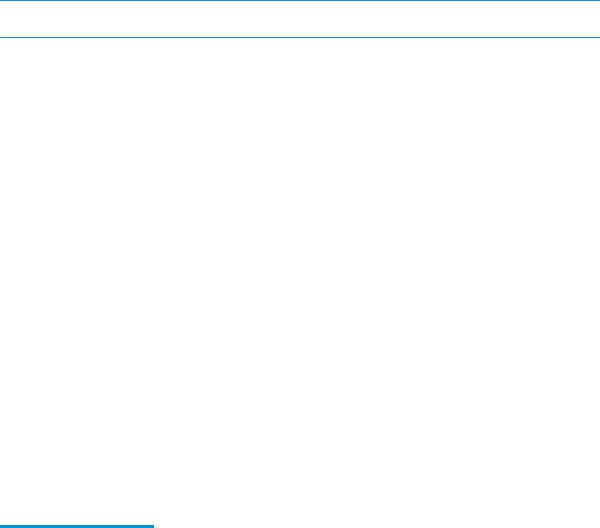
Printerspecifikationer
 VIGTIGT: Følgende specifikationer var korrekte på udgivelsestidspunktet, men kan ændres. Se www.hp.com/ support/ljM25-M27mfp, hvis du ønsker aktuelle oplysninger.
VIGTIGT: Følgende specifikationer var korrekte på udgivelsestidspunktet, men kan ændres. Se www.hp.com/ support/ljM25-M27mfp, hvis du ønsker aktuelle oplysninger.
●Tekniske specifikationer
●Understøttede operativsystemer
●Mobile udskriftsløsninger
●Printermål
●Strømforbrug, elektriske specifikationer og akustiske emissioner
●Område for driftsmiljø
Tekniske specifikationer
Se www.hp.com/support/ljM25-M27mfp for at få de nyeste oplysninger.
Understøttede operativsystemer
Følgende oplysninger gælder for de printerspecifikke Windows PCLmSog OS X-printerdrivere.
Windows: HP-softwareinstallations-cd'en installerer PCLmS-driveren, afhængigt af Windows-operativsystemet, samt yderligere software, når det fulde softwareinstallationsprogram benyttes. Se softwareinstallationsbemærkningerne for yderligere oplysninger.
OS X: Mac-computere understøttes sammen med denne printer. Download HP Easy Start enten fra printerinstallations-cd'en eller fra 123.hp.com, og brug derefter HP Easy Start til at installere HP-printerdriveren og -hjælpeprogrammet. Se softwareinstallationsbemærkningerne for yderligere oplysninger.
1.Gå til 123.hp.com.
2.Følg de angivne trin for at downloade printersoftwaren.
Operativsystem |
Installeret printerdriver |
Bemærkninger |
|
|
|
Windows® XP, 32-bit |
Den printerspecifikke printerdriver HP |
|
|
PCLmS installeres til dette |
|
|
operativsystem som en del af den |
|
|
komplette softwareinstallation. |
|
|
|
|
Windows Vista®, 32-bit og 64-bit |
Den printerspecifikke printerdriver HP |
|
|
PCLmS installeres til dette |
|
|
operativsystem som en del af den |
|
|
komplette softwareinstallation. |
|
|
|
|
Windows 7, 32-bit og 64-bit |
Den printerspecifikke printerdriver HP |
|
|
PCLmS installeres til dette |
|
|
operativsystem som en del af den |
|
|
komplette softwareinstallation. |
|
|
|
|
Windows 8, 32-bit og 64-bit |
Den printerspecifikke printerdriver HP |
|
|
PCLmS installeres til dette |
|
|
operativsystem som en del af den |
|
|
komplette softwareinstallation. |
|
|
|
|
6 Kapitel 1 Printeroversigt |
DAWW |
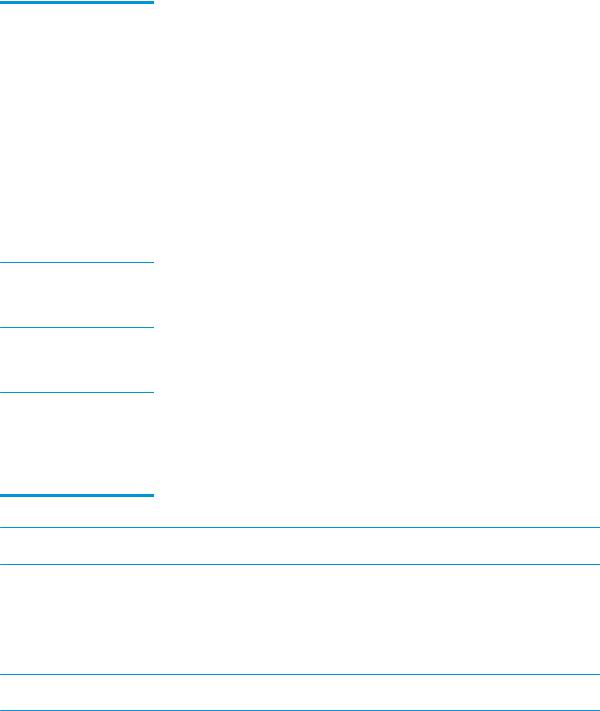
Operativsystem |
Installeret printerdriver |
Bemærkninger |
|
|
|
Windows 8.1, 32-bit og 64-bit |
Den printerspecifikke printerdriver HP |
|
|
PCLmS installeres til dette |
|
|
operativsystem som en del af den |
|
|
komplette softwareinstallation. |
|
|
|
|
Windows 10, 32-bit og 64-bit |
Den printerspecifikke printerdriver HP |
|
|
PCLmS installeres til dette |
|
|
operativsystem som en del af den |
|
|
komplette softwareinstallation. |
|
|
|
|
Windows Server 2003, 32-bit |
Den printerspecifikke printerdriver HP |
|
|
PCLmS installeres til dette |
|
|
operativsystem som en del af den |
|
|
grundlæggende softwareinstallation. |
|
|
Det grundlæggende |
|
|
installationsprogram installerer kun |
|
|
driveren. |
|
Windows Server 2008, 32-bit og 64-bit
Den printerspecifikke printerdriver HP PCLmS installeres til dette operativsystem som en del af den grundlæggende softwareinstallation.
Windows Server 2012, 64–bit og R2, 64–bit
Den printerspecifikke printerdriver HP PCLmS installeres til dette operativsystem som en del af den grundlæggende softwareinstallation.
OS X 10.9 Mavericks, 10.10 Yosemite og 10.11 El Capitan
OS X-printerdriveren og printerhjælpeprogrammet kan downloades enten fra installationscd'en eller fra 123.hp.com.
Download HP Easy Start enten fra printerinstallations-cd'en eller fra 123.hp.com, og brug derefter HP Easy Start til at installere HP-printerdriveren og -hjælpeprogrammet.
1.Gå til 123.hp.com.
2.Følg de angivne trin for at downloade printersoftwaren.
 BEMÆRK: Hvis du ønsker at få vist en liste over understøttede operativsystemer, skal du gå til www.hp.com/ support/ljM25-M27mfp med HP's komplette hjælp til printeren.
BEMÆRK: Hvis du ønsker at få vist en liste over understøttede operativsystemer, skal du gå til www.hp.com/ support/ljM25-M27mfp med HP's komplette hjælp til printeren.
Mobile udskriftsløsninger
HP tilbyder ere forskellige mobile løsninger og ePrint-løsninger, der muliggør nem udskrivning til en HP-printer fra en bærbar computer, tablet, smartphone eller anden mobil enhed. Hvis du vil se den samlede liste og finde den bedste mulighed, kan du gå til www.hp.com/go/LaserJetMobilePrinting.
 BEMÆRK: Opdater printerens firmware for at sikre, at alle funktioner til mobil udskrivning og ePrint understøttes.
BEMÆRK: Opdater printerens firmware for at sikre, at alle funktioner til mobil udskrivning og ePrint understøttes.
●Wireless Direct (kun trådløse modeller)
●HP ePrint via e-mail (kræver, at HP Web Services er aktiveret, og at printeren registreres med HP Connected)
●HP ePrint-software
DAWW |
Printerspecifikationer 7 |

Printermål
 1 1
1 1 

2 |
3 |
2 |
3 |
|
|
|
|
Printeren er helt lukket |
Printeren er helt åben |
|
|
|
1. Højde |
254 mm |
410 mm |
|
|
|
2. Bredde |
420 mm |
420 mm |
|
|
|
3. Dybde |
266 mm |
365 mm |
|
|
|
Vægt (med patroner) |
8,2 kg |
|
|
|
|
Strømforbrug, elektriske specifikationer og akustiske emissioner
Se www.hp.com/support/ljM25-M27mfp for at få aktuelle oplysninger.
 FORSIGTIG: Strømkravene er baseret på det land/område, hvor printeren sælges. Konverter aldrig driftsspændinger. Dette vil beskadige printeren og gøre printergarantien ugyldig.
FORSIGTIG: Strømkravene er baseret på det land/område, hvor printeren sælges. Konverter aldrig driftsspændinger. Dette vil beskadige printeren og gøre printergarantien ugyldig.
Område for driftsmiljø
Miljø |
Anbefalet |
Tilladt |
|
|
|
Temperatur |
17° til 25°C |
15 til 30 °C |
|
|
|
Relativ fugtighed |
30 % til 70 % relativ luftfugtighed, ingen |
10 % til 80 % (relativ luftfugtighed), ingen |
|
kondensering |
kondensering |
|
|
|
8 Kapitel 1 Printeroversigt |
DAWW |
onfiguration af printerhardware og softwareinstallation
Se opsætningsplakaten og introduktionsvejledningen, der fulgte med printeren, for at få grundlæggende opsætningsvejledning. Du kan finde yderligere vejledning under HP support på internettet.
Gå til www.hp.com/support/ljM25-M27mfp for HP's komplette hjælp til printeren. Find følgende support:
●Installer og konfigurer
●Lær og brug
●Løs problemer
●Download af softwareog firmwareopdateringer
●Deltag i supportfora
●Find garantioplysninger og lovgivningsmæssige oplysninger
DAWW |
onfiguration af printerhardware og softwareinstallation |
9 |
10 Kapitel 1 Printeroversigt |
DAWW |

2Papirbakker
●Fyld papirbakken
●Fyld papirbakken
●Ilæg og udskriv på konvolutter
Yderligere oplysninger:
Følgende oplysninger er korrekte på udgivelsestidspunktet. Se www.hp.com/support/ljM25-M27mfp, hvis du ønsker aktuelle oplysninger.
HP’s komplette hjælp til printeren omfatter følgende oplysninger:
●Installer og konfigurer
●Lær og brug
●Løs problemer
●Download softwareog firmwareopdateringer
●Deltag i supportfora
●Find garantioplysninger og lovgivningsmæssige oplysninger
DAWW |
11 |
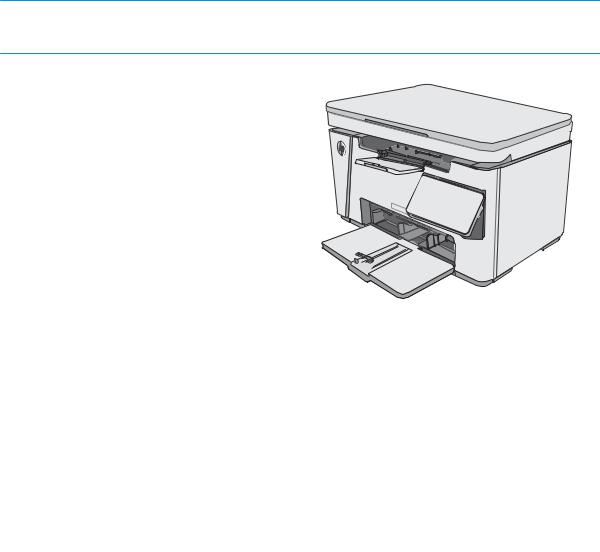
Fyld papirbakken
 BEMÆRK: Når du ilægger nyt papir, skal du sørge for at fjerne alt papiret fra papirbakken og rette den nye stak til. Luft ikke papiret. Dette reducerer antallet af papirstop ved at forhindre, at der indføres ere ark i printeren på én gang.
BEMÆRK: Når du ilægger nyt papir, skal du sørge for at fjerne alt papiret fra papirbakken og rette den nye stak til. Luft ikke papiret. Dette reducerer antallet af papirstop ved at forhindre, at der indføres ere ark i printeren på én gang.
1.Hvis den ikke allerede er åben, skal du åbne papirbakken.
2.Juster papirlængdeog papirbreddestyrene udad.
12 Kapitel 2 Papirbakker |
DAWW |
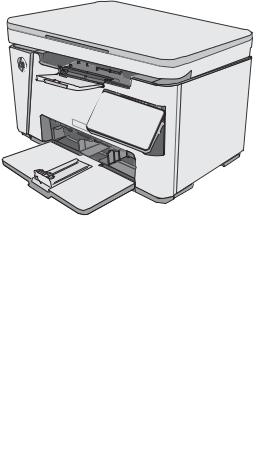
3.Læg papiret i papirbakken med forsiden opad.
Papirets retning i bakken varierer afhængigt af typen af udskriftsjob. Du kan finde yderligere oplysninger i nedenstående tabel.
4.Juster papirstyrene indad, så de sidder tæt om papiret.
DAWW |
Fyld papirbakken 13 |
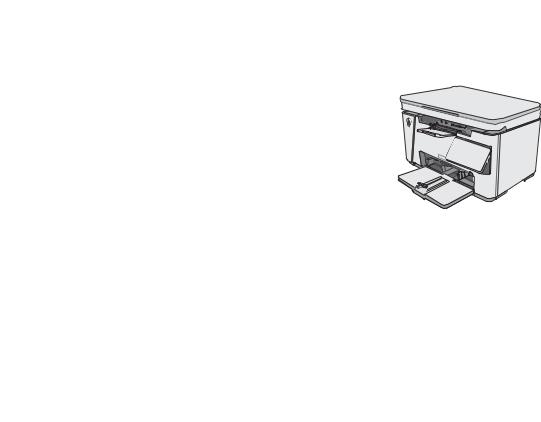
Papirtype |
Duplekstilstand |
Sådan ilægges papir |
|
|
|
Fortrykt eller brevpapir |
1-sidet udskrivning eller 2-sidet |
Forside opad |
|
udskrivning |
Øverste kant først ind i printeren |
|
|
123 |
Forhullet |
1-sidet udskrivning eller 2-sidet |
Forside opad |
|
udskrivning |
Huller vender mod printerens venstre side |
|
|
123 |
14 Kapitel 2 Papirbakker |
DAWW |
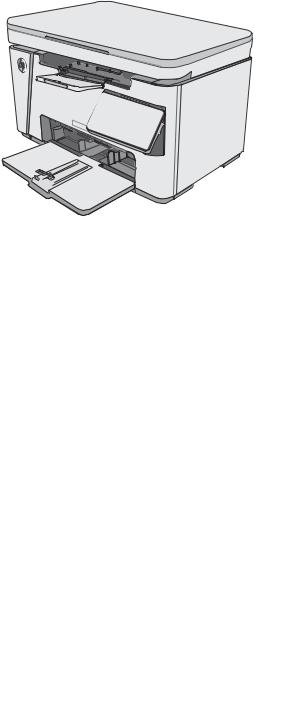
Fyld papirbakken
Justering af papirbakken til små papirformater
Hvis du udskriver på papir, der er kortere end 185 mm, skal du anvende forlængeren til kort papir til at justere papirbakken.
1.Fjern forlængerværktøjet til kort papir fra holderen på højre side af området til ilægning.
2.Fastgør værktøjet til papirlængdestyret på papirbakken.
3.Sæt papiret i bakken, og juster papirstyrene, så de slutter tæt om papiret.
DAWW |
Fyld papirbakken 15 |
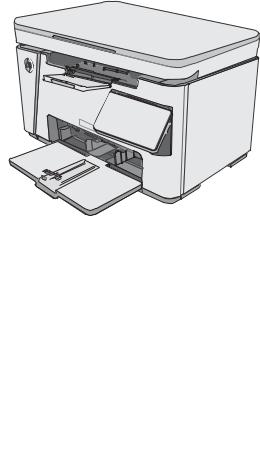
4.Skub papiret ind i produktet, indtil det ikke kan komme længere, og skub papirlængdestyret ind, så forlængerværktøjet støtter papiret.
5.Når du er færdig med at udskrive på kort papir, skal du fjerne forlængerværktøjet til kort papir fra papirbakken og derefter placere det i holderen.
16 Kapitel 2 Papirbakker |
DAWW |
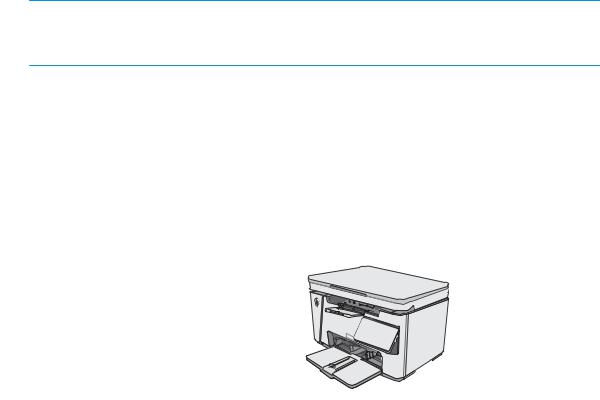
Ilæg og udskriv på konvolutter
Indledning
Følgende oplysninger beskriver, hvordan du ilægger og udskriver på konvolutter. Der bør kun lægges 5 mm konvolutter (4 til 6 konvolutter) i bakken til prioriteret indføring, og der bør kun lægges 10 konvolutter i papirbakken for at opnå den bedste ydeevne.
Hvis du vil udskrive konvolutter, skal du følge disse trin for at vælge de korrekte indstillinger i printerdriveren.
Udskriv konvolutter
1.Vælg indstillingen Udskriv i softwareprogrammet.
2.Vælg printeren på listen over printere, og klik derefter på eller tryk på knappen Egenskaber eller knappen Indstillinger for at åbne printerdriveren.
 BEMÆRK: Navnet på knappen varierer for forskellige softwareprogrammer.
BEMÆRK: Navnet på knappen varierer for forskellige softwareprogrammer.


 BEMÆRK: For at få adgang til disse funktioner fra en Windows 8- eller 8.1-startskærm skal du vælge Enheder, vælge Udskriv og derefter vælge printeren.
BEMÆRK: For at få adgang til disse funktioner fra en Windows 8- eller 8.1-startskærm skal du vælge Enheder, vælge Udskriv og derefter vælge printeren.
3.Klik eller tryk på fanen Papir/kvalitet.
4.Vælg bakken, der skal bruges, i rullelisten Papirkilde.
5.Vælg Konvolut i rullelisten Medier.
6.Klik på knappen OK for at lukke dialogboksen Dokumentegenskaber.
7.Klik på knappen OK i dialogboksen Udskriv for at udskrive jobbet.
Konvolutretning
Læg konvolutter i papirbakken med forsiden opad og den korte ende med returadresse forrest ind i printeren.
DAWW |
Ilæg og udskriv på konvolutter 17 |
18 Kapitel 2 Papirbakker |
DAWW |

3Forbrugsvarer, tilbehør og reservedele
●Bestil forbrugsvarer, tilbehør og reservedele
●Udskiftning af tonerpatronerne
Yderligere oplysninger:
Følgende oplysninger er korrekte på udgivelsestidspunktet. Se www.hp.com/support/ljM25-M27mfp, hvis du ønsker aktuelle oplysninger.
HP’s komplette hjælp til printeren omfatter følgende oplysninger:
●Installer og konfigurer
●Lær og brug
●Løs problemer
●Download softwareog firmwareopdateringer
●Deltag i supportfora
●Find garantioplysninger og lovgivningsmæssige oplysninger
DAWW |
19 |
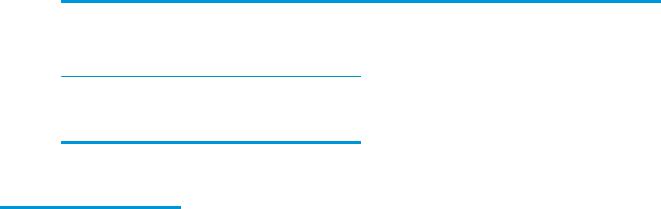
Bestil forbrugsvarer, tilbehør og reservedele
Bestilling
Bestilling af forbrugsvarer og papir |
www.hp.com/go/suresupply |
|
|
Bestilling af ægte reservedele eller ekstraudstyr fra HP |
www.hp.com/buy/parts |
|
|
Bestilling via udbydere af tjeneste eller support |
Kontakt en autoriseret HP-tjeneste eller serviceudbyder. |
Bestil vha. HP's integrerede webserver (EWS)
Skriv printerens IP-adresse eller værtsnavn i adresse-/URL- adressefeltet i en understøttet webbrowser på computeren for at få adgang. EWS indeholder et link til webstedet HP SureSupply, som giver mulighed for at købe originale HP-forbrugsvarer.
Forbrugsvarer og ekstraudstyr
Produkt |
Beskrivelse |
Patronnummer |
Varenummer |
|
|
|
|
Forbrugsvarer |
|
|
|
|
|
|
|
HP 79A original, sort LaserJet- |
Sort erstatningstonerpatron til modellerne |
79A |
CF279A |
tonerpatron |
M25–M27 |
|
|
|
|
|
|
Dele til reparationer foretaget af kunden
Hvis du vil reducere reparationstiden, findes der reservedele til reparationer foretaget af kunderne (CSR – Customer Self-Repair) til mange HP LaserJet-printere. Du kan finde ere oplysninger om CSR-programmet og fordelene på www.hp.com/go/csr-support og www.hp.com/go/csr-faq.
Originale HP-reservedele kan bestilles på www.hp.com/buy/parts eller ved at kontakte en HP-autoriseret serviceog supportleverandør. Ved bestillingen skal du have et af følgende: varenummer, serienummer (findes bag på printeren), produktnummer eller printernavn.
●Varer med betegnelsen Obligatorisk egenudskiftning skal installeres af kunden, medmindre du vil betale for, at en HP-servicemedarbejder udfører arbejdet. Support på stedet eller i forbindelse med returnering til lager indgår ikke i HP-produktgarantien for disse dele.
●Varer med angivelsen Valgfri egenudskiftning kan på din anmodning installeres gratis af HP's servicemedarbejdere, så længe garantien for printeren er gældende.
20 Kapitel 3 Forbrugsvarer, tilbehør og reservedele |
DAWW |
